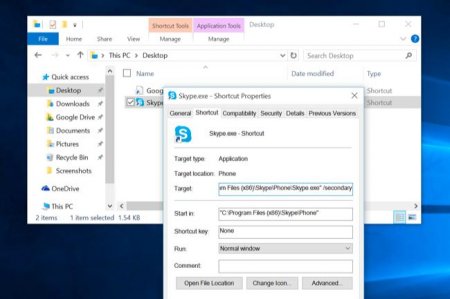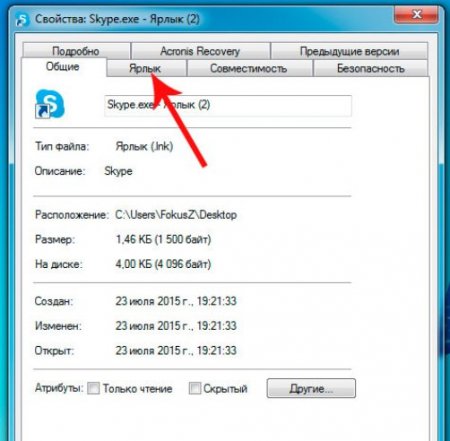Два скайпу на одному комп'ютері: як запустити і відкрити одночасно
Два "Скайпу" на одному комп'ютері - це казка чи реальність? Чи можна на даний момент працювати відразу з декількома мессенджерами? І якщо так, то як впоратися з поставленим завданням? Розібратися у всьому цьому нам належить далі. Насправді все простіше, ніж здається. Найпростіші інструкції і рекомендації допоможуть швидко прояснити ситуацію.
Зате два і більш вікна "Скайпу" на комп'ютері - це цілком реально. Тобто користувач може без особливих труднощів відкрити месенджер в кількох примірниках.
Можливість роботи в декількох вікнах
Як встановити два "Скайпу" на одному комп'ютері? Можна взагалі запустити месенджер в декількох вікнах? Установка декількох Skype проблематична, майже неможлива. Справа все в тому, що старі версії програми перестають підтримуватися і відключаються. А при ініціалізації працює застарілої складання утиліти юзеру наполегливо пропонувати оновлення.Зате два і більш вікна "Скайпу" на комп'ютері - це цілком реально. Тобто користувач може без особливих труднощів відкрити месенджер в кількох примірниках.
Підготовка до процесів
Але для початку доведеться підготуватися. Просто так досягти бажаного результату не вийде. Два "Скайпу" на одному комп'ютері запускаються, якщо користувач дотримується найпростіших правил. Щоб без проблем працювати відразу з декількома діалоговими вікнами месенджера, потрібно: зареєструвати кілька облікових записів для Skype; провести ініціалізацію цього додатка на ПК; переконатися в достатній потужності комп'ютера; здійснити підключення ПК до Інтернету. Тільки після того, як людина підготуватися, він зможе без праці запустити і працювати відразу в декількох Skype. При цьому авторизація в декількох вікнах месенджера з одного облікового запису неможлива.Стандартне рішення
Як запустити два "Скайпу" на одному комп'ютері? У цього прийому є чимало рішень. І кожен користувач може сам вибрати відповідний йому алгоритм дій. Почнемо з самого простого. Мова йде про запуск через служби Windows. Цей прийом зустрічається на практиці досить часто, хоч він і не дуже зручний. Щоб без проблем відкрити два "Скайпу" на одному комп'ютері, необхідно: Зайти в Skype під своїм ім'ям. Відкрити на комп'ютері службу "Виконати". Наприклад, поєднанням клавіш Win і R. Написати спеціальну команду в вікні. Можливі операції наведені в кінці посібника. Клацнути по клавіші Enter. Після виконаних дій на екрані з'явиться друге вікно авторизації в месенджері. Тепер можна вказувати дані облікового запису. Швидко, просто і дуже зручно! Ось рядки, які можуть знадобитися для втілення задуму в життя: C:Program FilesSkypePhoneSkype.exe /secondary (32 bit) або C:Program Files (x86)SkypePhoneSkype.exe /secondary (64 bit).Ярлик утиліти
Нова версія "Скайпу" повинна бути встановлена на комп'ютері у кожного користувача. Так вдасться уникнути негараздів при спробі запуску утиліти. Завантажити останню збірку програми можна на офіційній сторінці Skype. Щоб запустити два "Скайпу" на одному комп'ютері, можна скористатися іншим прийомом. Мова йде про роботу з ярликами месенджера. Такий підхід відомий далеко не кожному користувачеві. Краще всього виконати наступні дії: Створити другий ярлик Skype будь-яким відомим користувачеві способом і перейменувати його. Скажімо, за допомогою пошуку утиліти в меню "Пуск", кличу ПКМ на рядку з програмою і вибору опції "Відправити" - "Створити ярлик". Натиснути правою кнопкою миші за підготовленим ярлику, а потім вибрати рядок "Властивості". Перейти у вкладку "Ярлик". Зазвичай вона відкривається за замовчуванням. У полі об'єкт перегорнути напис до самого кінця, потім поставити пробіл і написати secondary. Натиснути на кнопку "Ок" для підтвердження прогресу. Що далі? Користувач зможе за допомогою другого ярлика Skype запускати друге вікно програми.Унікальний ярлик
Але і це ще не все. Два "Скайпу" на одному комп'ютері - це не так важко, як здається. І кожен користувач повинен знати, які варіанти зустрічаються на практиці. Наприклад, можна створити спеціальний ярлик, який буде запускати чергове вікно месенджера. Це рішення нагадує раніше зазначену інструкцію. Різниця полягає в тому, що ярлик буде створюватися на комп'ютері вручну з самого початку. Інструкція щодо втілення задуму в життя виглядає наступним чином: Натиснути на будь-який вільний простір на робочому столі правою кнопкою миші. Вибрати рядок "Створити" - "Ярлик". Написати код для запуску другого і наступних вікон "Скайпу". Для цього потрібно використовувати написи з першого керівництва. Натиснути на кнопку "Ок" для підтвердження операції. Можна змінити значок ярлика, а також присвоїти йому унікальне ім'я. При подвійному кліку по відповідному елементу управління користувач буде запускати чергове вікно месенджера. А значить, можна працювати відразу з декількома Skype. Головне, щоб у вас вистачило ресурсів для нормального функціонування з програмою для спілкування у віртуальному світі.Про оновлення
Варто запам'ятати ще один нюанс - якщо людина повертається стару збірку месенджера, замінюючи її новою версією "Скайпу", автоматично операційна система оновить всі відкриті вікна. Щоб провести ініціалізацію нового Skype, рекомендується: Провести оновлення. При виході нової версії "Скайпу" користувачеві запропонують перевстановити утиліту в автоматичному режимі. Достатньо погодитися з повідомленням. Зайти на сайт skype.com завантажити звідти останню збірку месенджера, видалити стару програму і провести ініціалізацію тільки що завантаженої утиліти. Деякі запевняють, що старий "Скайп" можна не видаляти. Так і є, але за таких обставин не виключені проблеми в роботі месенджера.Не запускаються
Два "Скайпу" на одному комп'ютері не працюють? Таке може відбуватися з різних причин. І юзери можуть судити про причини проблеми в індивідуальному порядку. Частіше всього два "Скайпу" на одному комп'ютері не запускаються, якщо: використовується один обліковий запис; не вистачає ресурсів ПК для роботи з декількома вікнами месенджера; користувач вказав неправильний код для запуску другого вікна; операційна система заражена вірусами. Як тільки проблеми будуть усунені, користувачі зможуть знову працювати з декількома вікнами "Скайпу". Рекомендується не робити кілька відеодзвінків через різні облікові записи месенджера. Якщо хочеться поговорити відразу з декількома людьми, варто скористатися конференцією в Skype. Це вбудована в месенджер опція.Цікаво по темі

Як відкрити "Скайп": поради та рекомендації
"Скайп" - зручний сучасний месенджер, з яким потрібно вміти працювати. Наприклад, деякі користувачі не знають, як відкрити програму. У даній статті

Як відключити "Скайп": інструкція
Популярна програма для спілкування Skype після установки запускається при кожному включенні комп'ютера. В більшості випадків користувачі залишають її
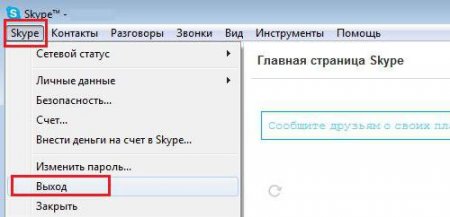
Як вийти з "Скайпу" на комп'ютері: поради та рекомендації
Skype - зручний месенджер, яким користуються багато людей. Тільки не всі знають, як його закрити. У даній статті буде розказано все про цю операцію.

Як виходити з "Скайпу": поради
"Скайп" - популярний і зручний месенджер. У даній статті буде розказано про те, як правильно виходити з нього.
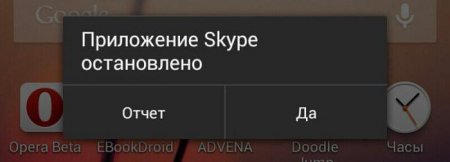
Як вийти з "Скайпу" на "Андроїд" і не тільки
Skype - універсальний месенджер. З ним працюють не тільки на комп'ютерах, але і на мобільних пристроях. Як вийти з "Скайпу" на Android і Windows?